CENTOS 6.10 Netinstall - Guia de instalação de rede

- 3692
- 991
- Wendell Legros
O CentOS é uma distribuição Linux mais popular e amplamente usada da família Redhat Enterprise. Esse CENTOS 6.10 A liberação é baseada na liberação a montante Red Hat Enterprise Linux 6.10 vem com Correções de bug, novas funcionalidades & Atualizações.
É altamente recomendável ler as notas de lançamento, bem como as notas técnicas a montante sobre as mudanças antes de uma instalação ou up gradation.
Atualizar o CentOS 6.x para CentOS 6.10
Aqueles que querem atualizar do anterior CENTOS 6.x para um novo major CENTOS 6.10 Versão, eles podem simplesmente executar o seguinte comando yum para atualizar seu sistema sem problemas a partir de qualquer Linux anterior do CentOS 6.x libere para 6.10.
# yum udpate
Nós sugerimos que você realize um novo CENTOS 6.10 instalação em vez de atualizar de outras versões do CentOS mais antigas.
Neste artigo, vamos levá -lo através das etapas de realizar um mínimo CENTOS 6.10 Instalação de rede, onde você instala um conjunto mínimo de software, necessário para inicializar o kernel e executar funções básicas no seu servidor, sem uma interface gráfica do usuário (GUI). Ele permite que você defina uma base para a criação de uma futura plataforma de servidor personalizável.
Download do CentOS 6.10 instalação líquida
Se você está procurando fresco CENTOS 6.10 instalação e depois baixe o .ISO imagens dos links fornecidos abaixo e siga as instruções de instalação com capturas de tela mencionadas abaixo.
- CentOS-6.10-I386-Netinstall.ISO [32 bits]
- CentOS-6.10-X86_64-NetInstall.ISO [64 bits]
CENTOS 6.10 Guia de instalação de rede
1. Primeiro começo baixando o CENTOS 6.10 Instalação de rede ISO e depois crie um stick USB inicializável usando o LiveUSB Creator chamado Rufus, Unotbootin ou Bootiso baseado em terminal.
2. Em seguida, inicialize seu sistema usando o inicializável USB ou CD, No menu Grub, selecione Instalar ou Atualize o sistema existente e acertar digitar.
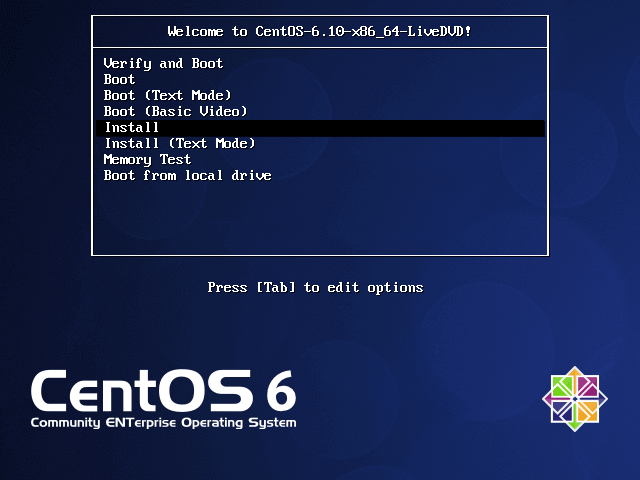 CENTOS 6.10 Instale o menu Grub
CENTOS 6.10 Instale o menu Grub 3. Em seguida, pule o teste da mídia de instalação para iniciar a instalação do sistema.
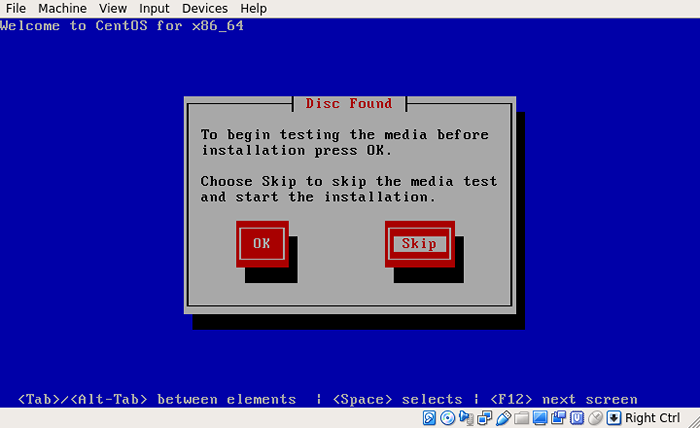 CENTOS 6.10 testes de mídia
CENTOS 6.10 testes de mídia 4. Escolha o linguagem Você gostaria de usar para o processo de instalação e pressionar Digitar.
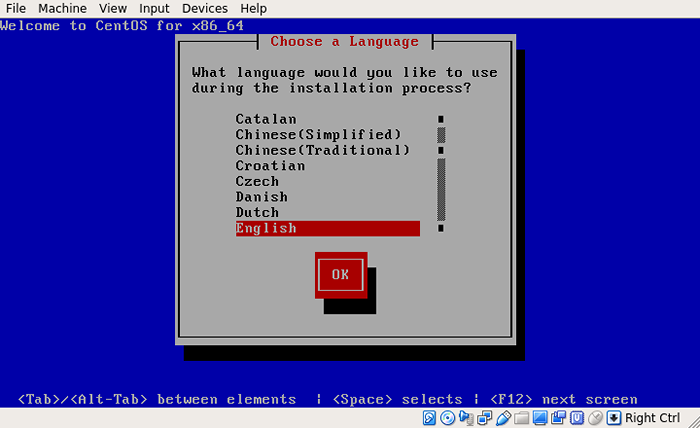 CENTOS 6.10 Idioma de instalação
CENTOS 6.10 Idioma de instalação 5. Selecione os Layout do teclado Você gostaria de usar e usar a tecla de seta direita Selecionar OK, e pressione Digitar.
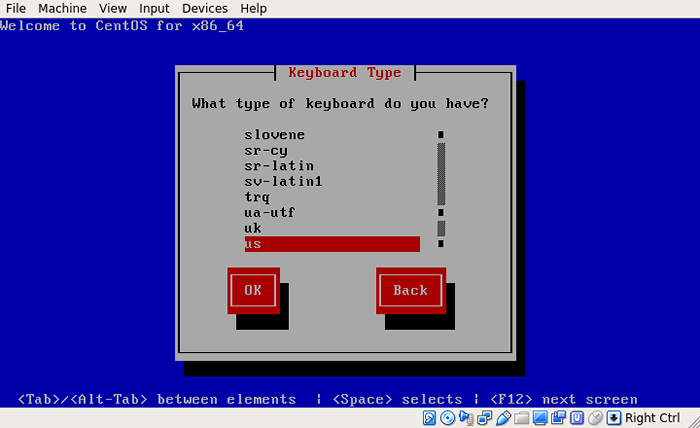 CENTOS 6.10 layout do teclado
CENTOS 6.10 layout do teclado 6. Agora especifique o método de instalação, pois é uma instalação de rede, escolha Url e depois pressione OK e acertar Digitar.
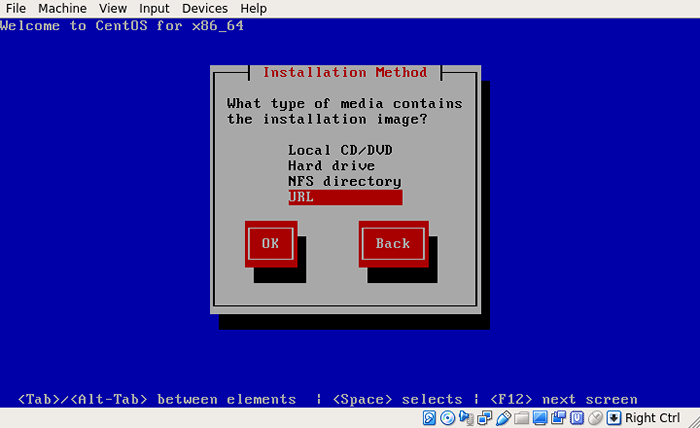 CENTOS 6.10 Tipo de instalação
CENTOS 6.10 Tipo de instalação 7. Em seguida, configure TCP/IP Para conexões, como mostrado na captura de tela abaixo.
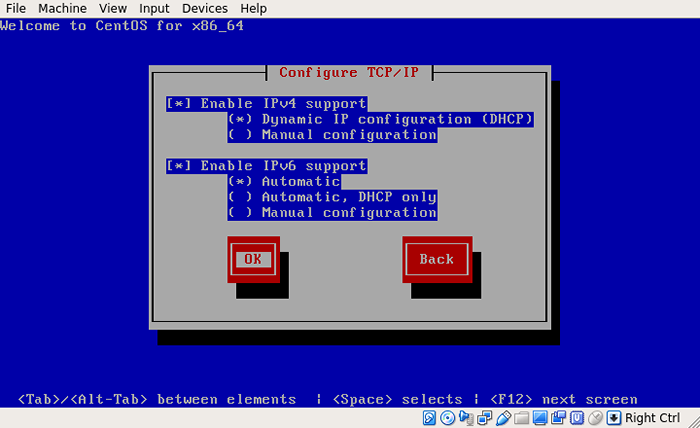 CENTOS 6.10 Configuração TCP/IP
CENTOS 6.10 Configuração TCP/IP 8. Agora configure o CENTOS 6.10 URL do Netinstall, Recomenda -se escolher um espelho mais próximo da lista de espelhos Centos disponíveis.
Exemplo de espelho.LiquidTelecom.com
- http: // espelho.LiquidTelecom.com/CentOS/6.10/OS/i386/ - [32 bits]
- http: // espelho.LiquidTelecom.com/CentOS/6.10/OS/x86_64/ - [64 bits]
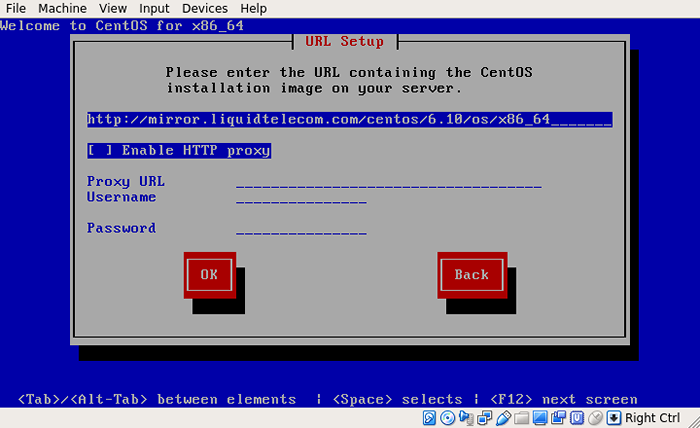 CENTOS 6.10 URL de instalação de rede
CENTOS 6.10 URL de instalação de rede 9. Depois de fornecer o Url e clicando OK, Aguarde o instalador recuperar a imagem ISO (isso pode levar em algum momento, mas deve ser rápido com uma boa conexão à Internet).
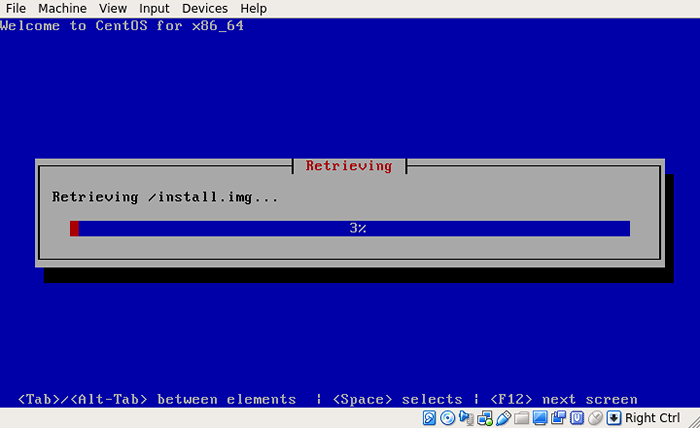 CENTOS 6.10 imagens recuperando
CENTOS 6.10 imagens recuperando 10. Depois de recuperar com sucesso a imagem ISO, o Instalador gráfico do CENTOS será lançado, conforme mostrado na captura de tela a seguir. Clique em Próximo para prosseguir.
 CENTOS 6.10 instalador
CENTOS 6.10 instalador 11. Em seguida, escolha o tipo dispositivos de armazenamento (básico ou especializado) a ser usado para a instalação e clique Próximo.
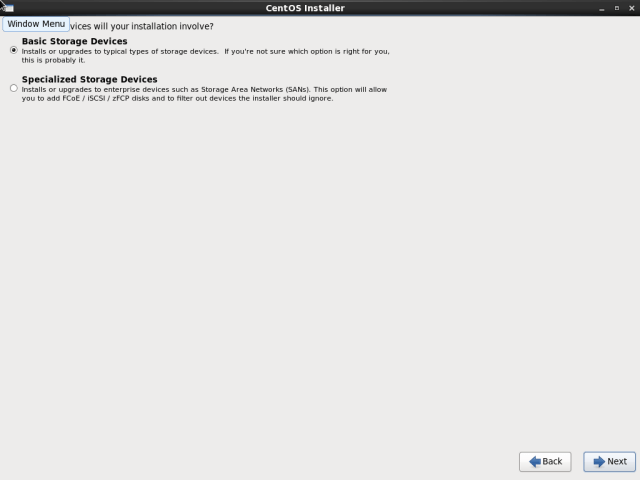 CENTOS 6.10 Dispositivo de armazenamento de instalação
CENTOS 6.10 Dispositivo de armazenamento de instalação 12. Em seguida, selecione a opção para apagar os dados no disco de armazenamento selecionando Sim, descarte quaisquer dados e clique Próximo.
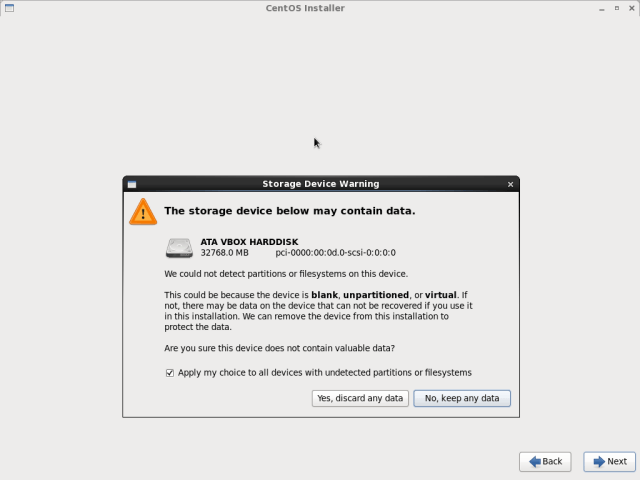 CENTOS 6.10 Aviso de dispositivo de armazenamento
CENTOS 6.10 Aviso de dispositivo de armazenamento 13. Colocou o nome de anfitrião e clique Próximo.
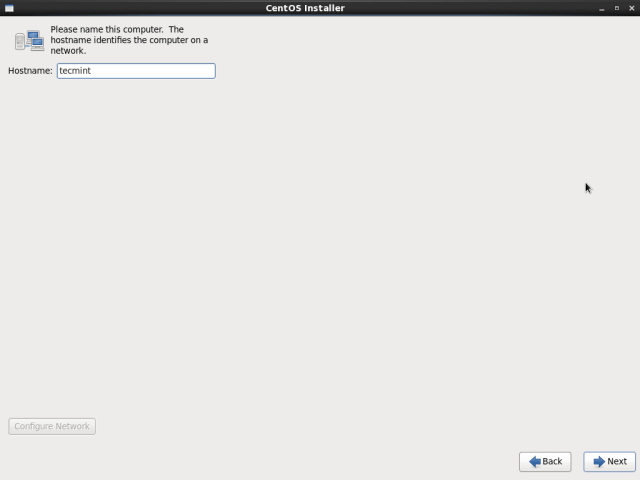 Defina o CentOS 6.10 nome do host
Defina o CentOS 6.10 nome do host 14. Colocou o Fuso horário Para sua localização e clique Próximo para prosseguir.
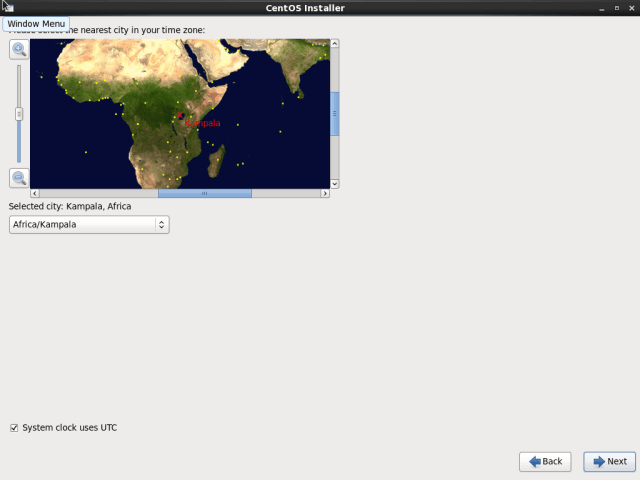 Defina o CentOS 6.10 furo horário
Defina o CentOS 6.10 furo horário 15. Colocou o raiz senha do usuário e clique Próximo continuar.
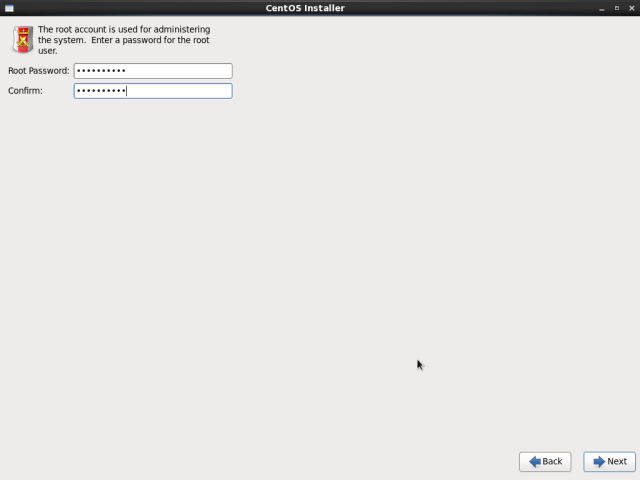 Defina o CentOS 6.10 senha raiz
Defina o CentOS 6.10 senha raiz 16. Agora você precisa especificar o tipo de instalação que deseja. Leia as descrições das opções com cuidado e selecione a apropriada. Se você quiser usar todo o espaço em disco, escolha Use todo o espaço, Mas para realizar uma instalação personalizada, escolha Crie um layout personalizado.
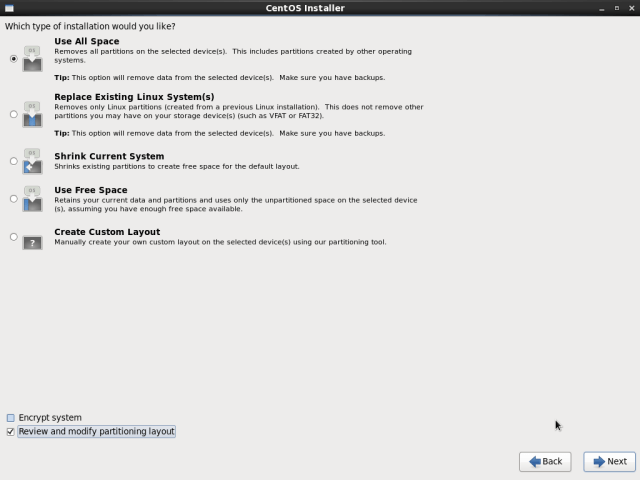 Selecione o CentOS 6.10 Tipo de instalação
Selecione o CentOS 6.10 Tipo de instalação 17. O instalador revisará e modificará o layout de partição. Se está tudo bem, clik Próximo.
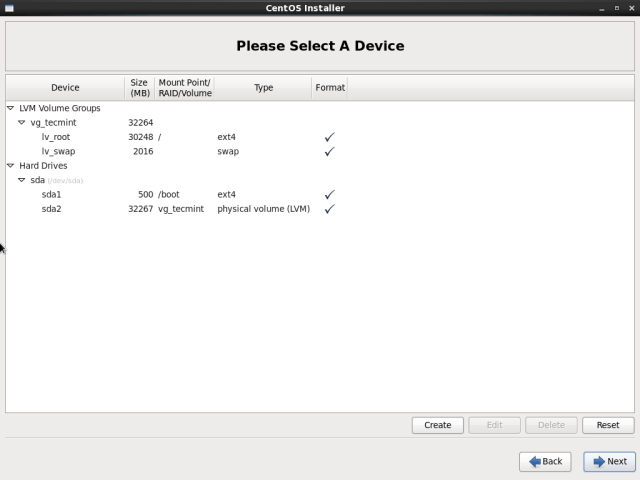 CENTOS 6.10 Resumo da partição do dispositivo
CENTOS 6.10 Resumo da partição do dispositivo 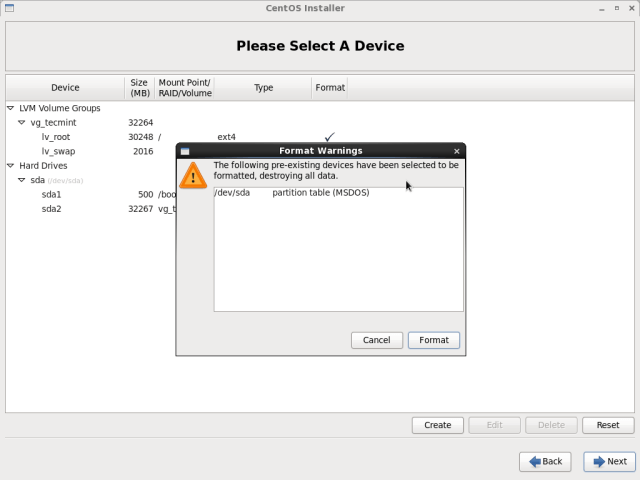 CENTOS 6.10 formatação de disco
CENTOS 6.10 formatação de disco 18. Em seguida, aplique o esquema de particionamento de disco criado selecionando Escreva alterações no disco e depois clique Próximo para prosseguir.
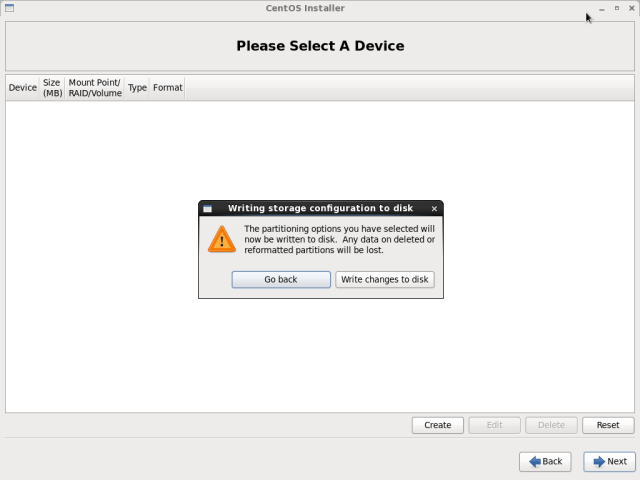 CENTOS 6.10 mudanças de gravação em disco
CENTOS 6.10 mudanças de gravação em disco 19. Nesta etapa, você precisa escolher o conjunto padrão de software para ser instalado em seu sistema. Para os fins deste guia, usaremos Mínimo e clique Próximo. Depois disso, o processo de instalação será iniciado.
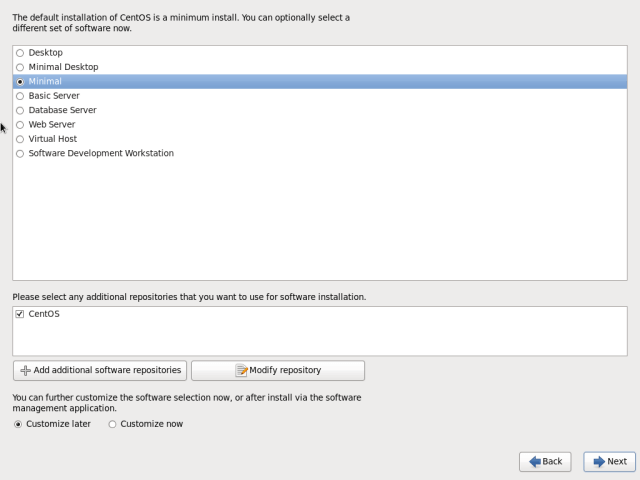 CENTOS 6.10 instalação mínima
CENTOS 6.10 instalação mínima 20. Neste ponto, a instalação real do sistema (cópia de arquivos) para o disco será iniciada agora. Quando terminar, clique em Reinício.
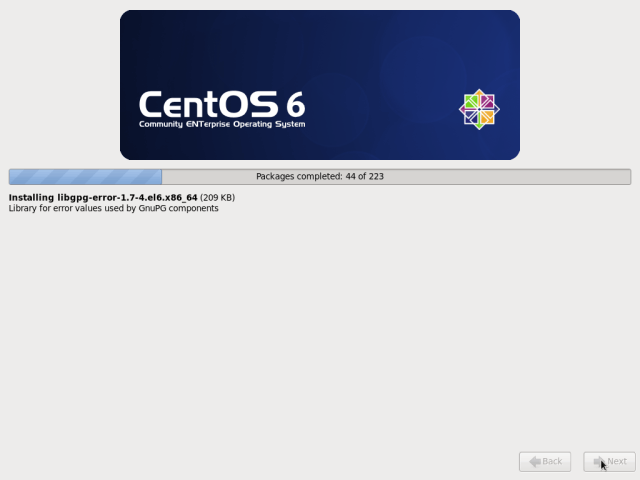 CENTOS 6.10 Processo de instalação
CENTOS 6.10 Processo de instalação 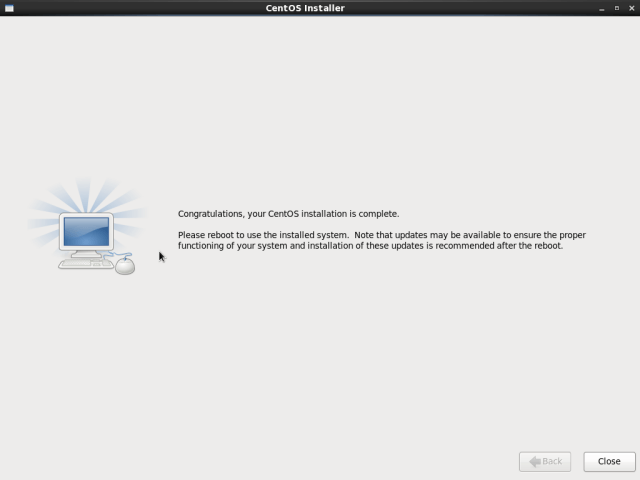 CENTOS 6.10 Instalação completa
CENTOS 6.10 Instalação completa 21. Depois de reiniciar o sistema, você pousará na página de login, como mostrado na captura de tela abaixo. Finalmente, faça login no seu CENTOS 6.10 servidor com as credenciais raiz.
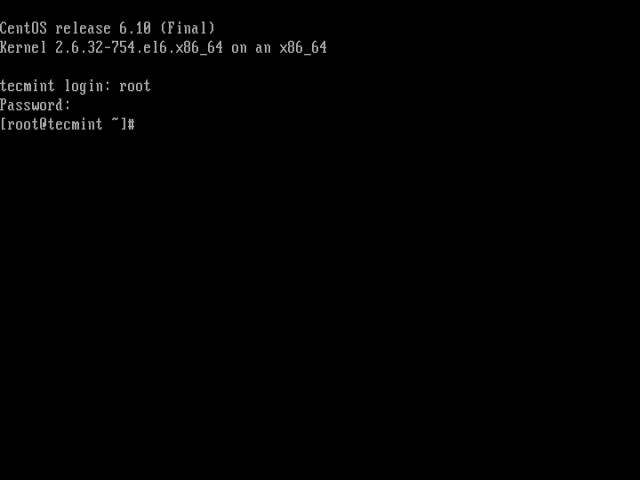 CENTOS 6.10 login de raiz
CENTOS 6.10 login de raiz Parabéns! Você instalou com sucesso CENTOS 6.10 servidor usando mídia de instalação de rede. Se você tiver alguma dúvida ou pensamento para compartilhar, use o feedback de baixo para alcançar -nos.
- « Instale o Opcache para melhorar o desempenho do PHP no CentOS 7
- Como usar o GNU BC (calculadora básica) no Linux »

